Windows 10 Fall Creators Updateで写真や動画をストーリー仕立てに

Windows 10は、年に2回の大型アップデートが実施されています。2017年10月からは「Windows 10 Fall Creators Update」の提供がはじまりました。注目の新機能や、これまでと変わったことについて見てみましょう。
公開日2017年11月22日
画面や操作手順はWindows 10 Fall Creators Update適用時の例です。
掲載内容は公開当時のものであり、最新情報と異なる場合があります。
Windows 10のアップデートで機能&セキュリティが強化される
Windows 10は、これまでのWindowsのようにバージョン名が変わることがない代わりに、年に2回程度の大型アップデートが実施されています。アップデートの実行により、新機能が追加されるほか、セキュリティの面も強化されます。そのため、定期的なアップデートは欠かせません。また、アップデートによりアプリの名称などが変わることもあるので、確認しておきましょう。
今回の注目は動画や写真を簡単にストーリー仕立てにできる「フォト」の機能拡張
「フォト」アプリに新たに搭載された、複数の動画や写真を自動でストーリー仕立てに編集するストーリーリミックスの機能は、今回のアップデートの目玉です。パソコン上の動画や写真などを組み合わせて、自動的にショートムービーを作ることができます。
ここではお気に入りの写真を選んで、ストーリー仕立てに並べてみます。さっそく試してみましょう。
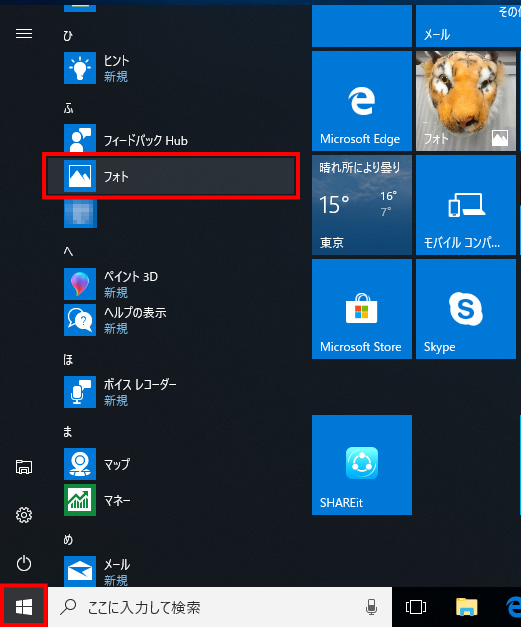
「スタート」ボタンをクリックし、「フォト」を選択します。
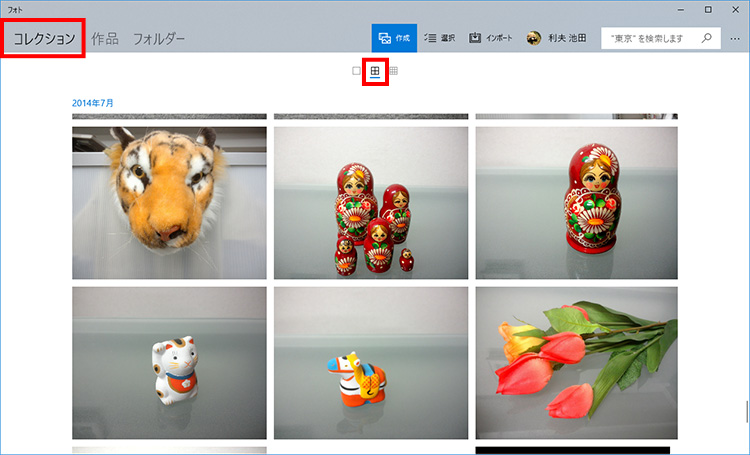
「コレクション」を選択します。画像の表示サイズを選択します。ここでは、「中サイズ」にしています。
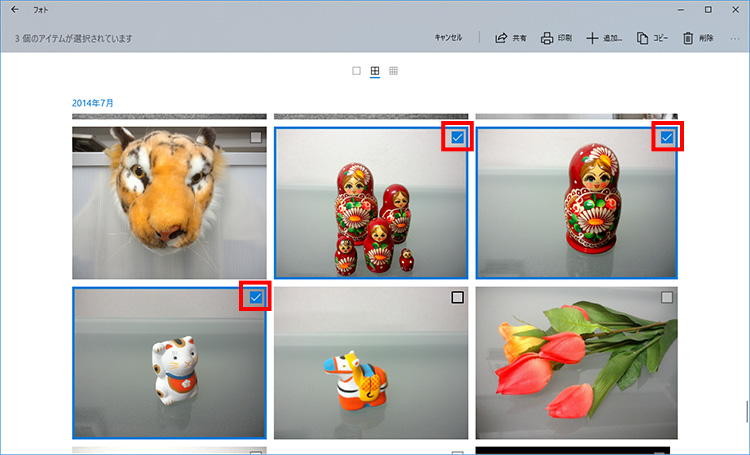
画像の右上にあるチェックボックスをクリックして画像を選択します。
「選択」をクリックし、選択モードに切り替えても画像を選択できます。
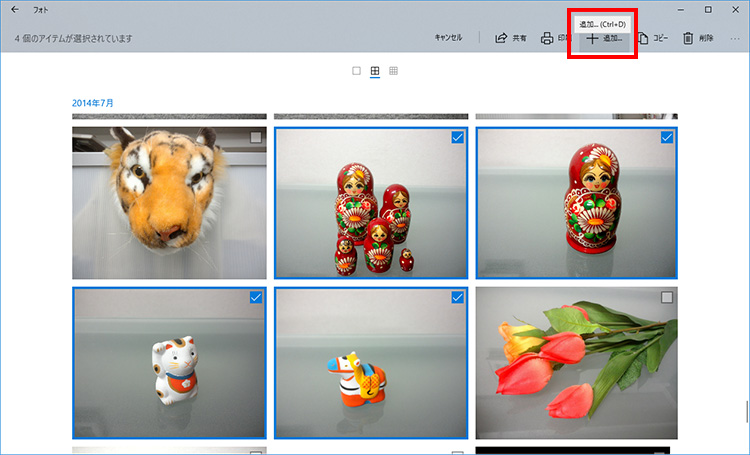
「追加」をクリックします。
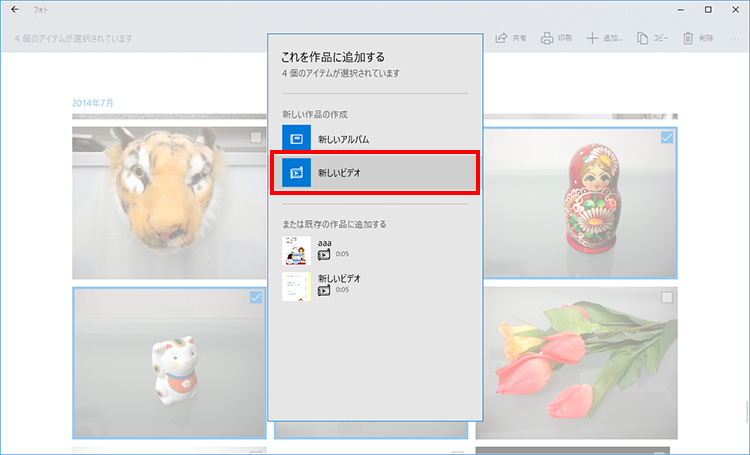
「新しいビデオ」をクリックします。
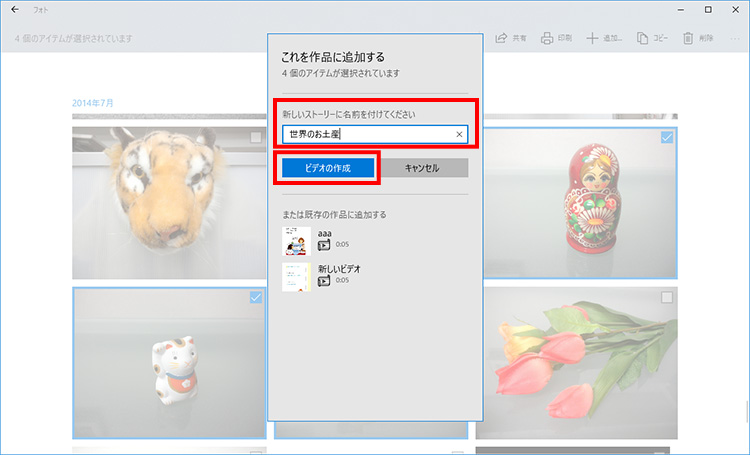
ストーリーに名前を付けたら、「ビデオの作成」をクリックします。
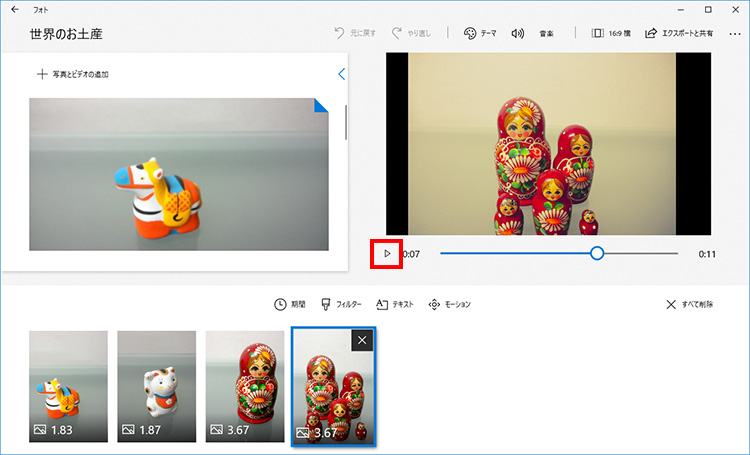
これだけでストーリー仕立ての動画が完成します。再生ボタンをクリックしてみましょう。写真がズームイン、ズームアウトしたり、上下や左右に流れたり、さまざまな効果が自動で設定されています。
動画を編集する
完成した動画は、さらに編集できます。下に表示されたメニューから、ここでは作品タイトル文字を付けてみます。
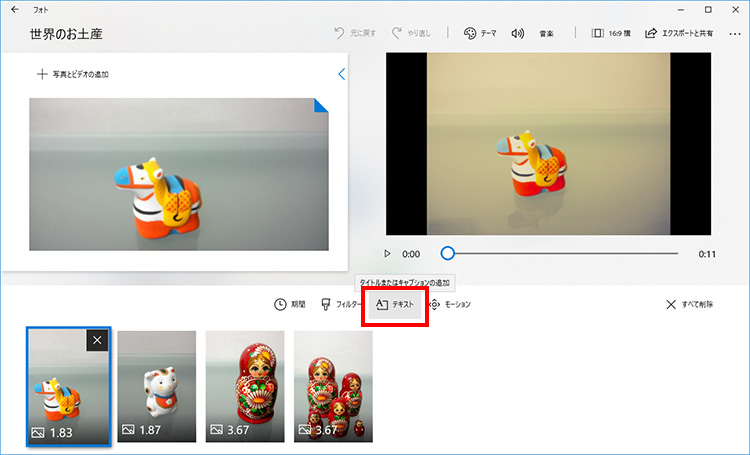
「テキスト」をクリックします。
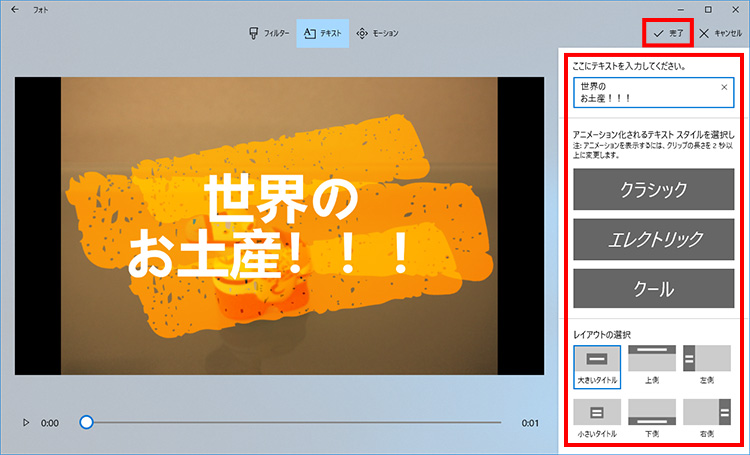
テキストを入力したら、スタイルとレイアウトを設定します。すべて設定したら、「完了」をクリックします。
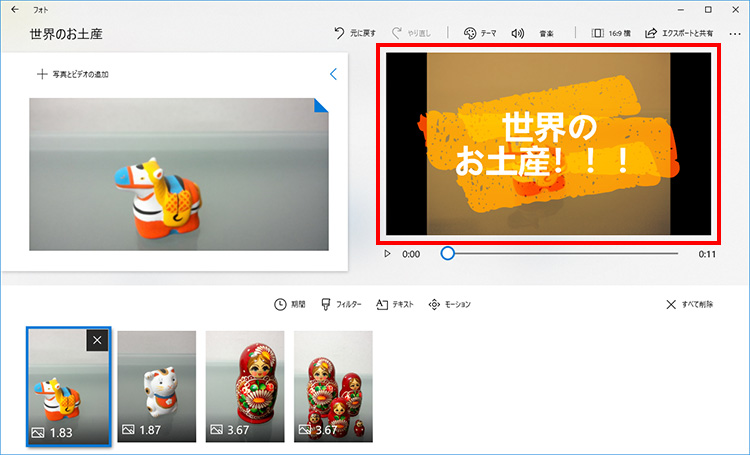
設定したタイトル文字が動画に表示されます。
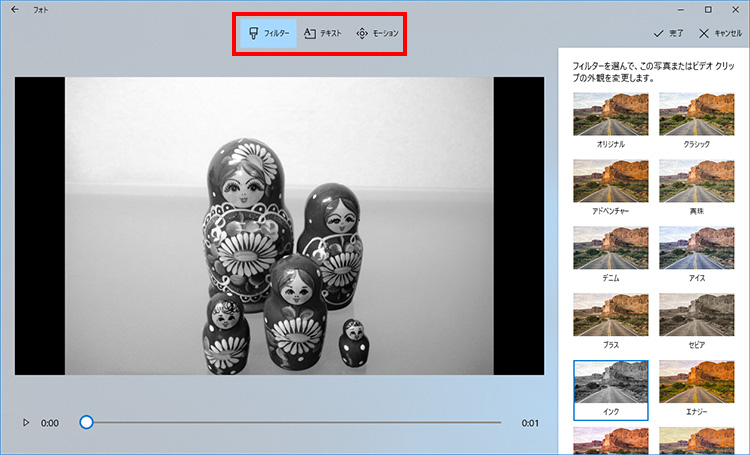
タイトルを変更するだけでなく、「フィルター」で表示効果をつけたり、「モーション」で動き方を指定したりできます。
「Windows Mixed Reality」(複合現実)に対応
ゴーグルを着けて、ゲームの中や海外の映像の世界に入り込める「仮想現実=VR」(Virtual Reality)と、現実世界に架空のイメージを重ねて表示する「拡張現実=AR」(Artificial Reality)が話題です。対応するゲーム機やアトラクションも登場しています。
このVRとARの両方をミックスするのが「複合現実=MR」(Mixed Reality)の世界です。Windows 10は、MRの技術「Windows Mixed Reality」を採用しています。対応するパソコンにヘッドセットを装着するだけで、かつてない新しい体験をすることができます。

当社のWindows Mixed Reality ヘッドセット+コントローラー「FMVHDS1」。仮想世界を表示するためのヘッドセットと、仮想世界の中でメニュー操作などを行うためのコントローラーのセットです。対応するパソコン本体をケーブルでつなぐだけで使うことができます。
関連リンク
Windows Mixed Realityをお使いになるパソコンの推奨環境および対象機種については、以下のページをご覧ください。
仮想現実の世界を存分にお楽しみいただく為に、VRコンテンツ再生に最適化されたMicrosoft認定の専用モデルをご用意しました。
アップデートで使える便利な進化機能
すぐに連絡を取りたい友だちをタスクバーに表示
ふだんからよく連絡を取る相手は、タスクバーに表示しておくことができます。すぐにメールを送ったり、Skypeで呼びかけたりできます。
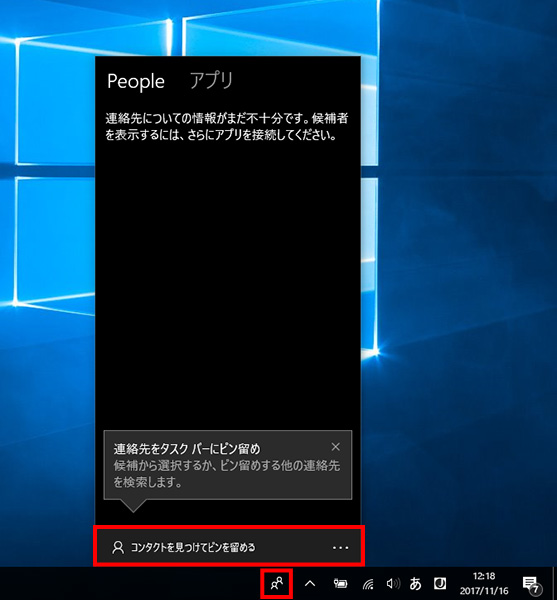
タスクバーの右側「People」アイコンをクリックし、「コンタクトを見つけてピンを留める」をクリックします。すぐに選択できるのは、あらかじめ「People」アプリに登録されている連絡先です。連絡先がない場合には、スタートメニューから「People」アプリを起動して登録しましょう。
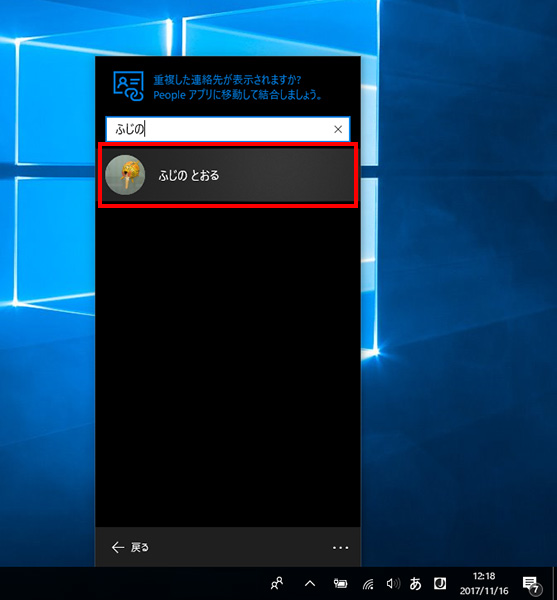
連絡先が登録されている場合、次の画面で友だちの名前を入力して検索します。表示されたら、名前をクリックして、タスクバーにピン留めします。
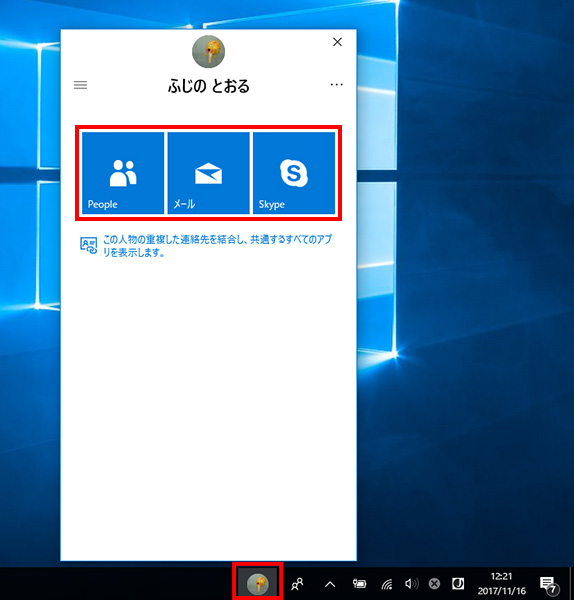
タスクバーにアイコンが表示されました。クリックすると、メールやSkypeなど、連絡方法を選択できます。
新しいフォントが追加「UDデジタル教科書体」
新たなフォント「UDデジタル教科書体」が追加され、Wordなどさまざまなアプリから呼び出して、使うことができます。
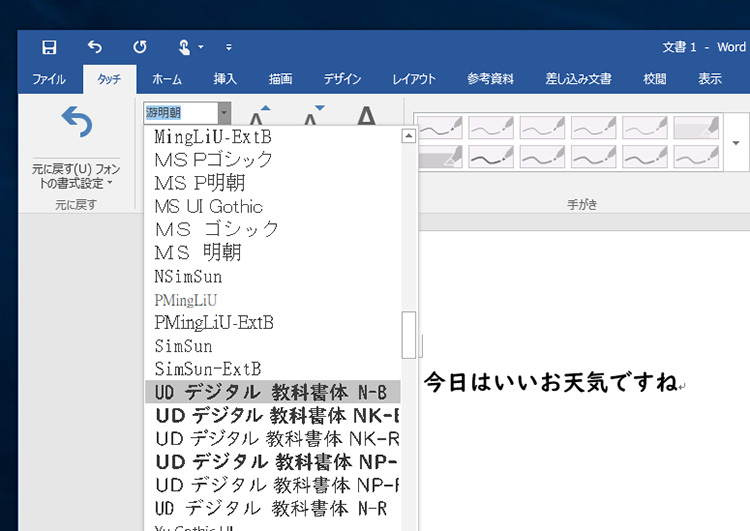
WordやExcel などのアプリで、フォントの一覧から選択できます。
Edgeの機能が強化
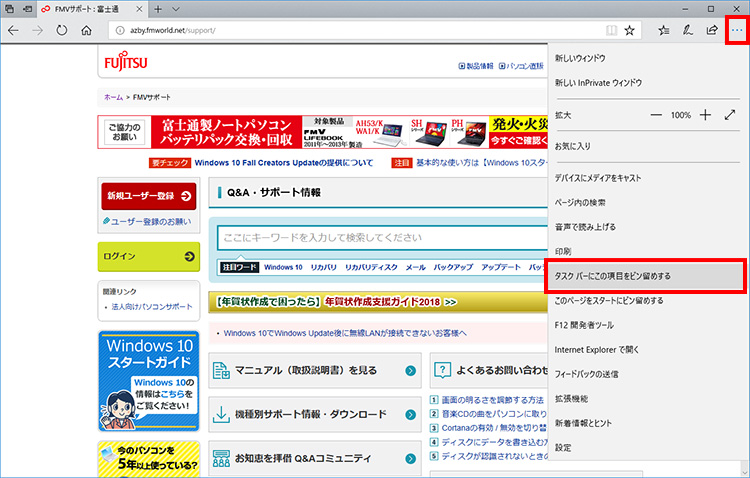
ページを開いた状態で、メニューから「この項目をタスクバーにピン留め」を選択します。
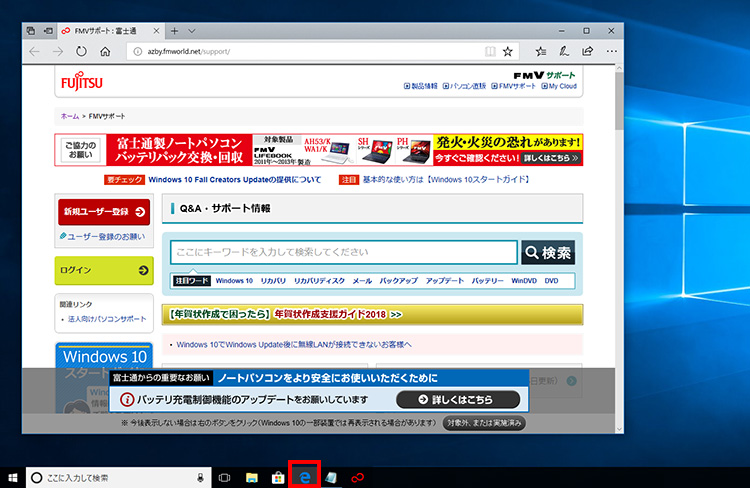
タスクバーにアイコンが表示されたら、以降はワンクリックでそのページを表示できます。
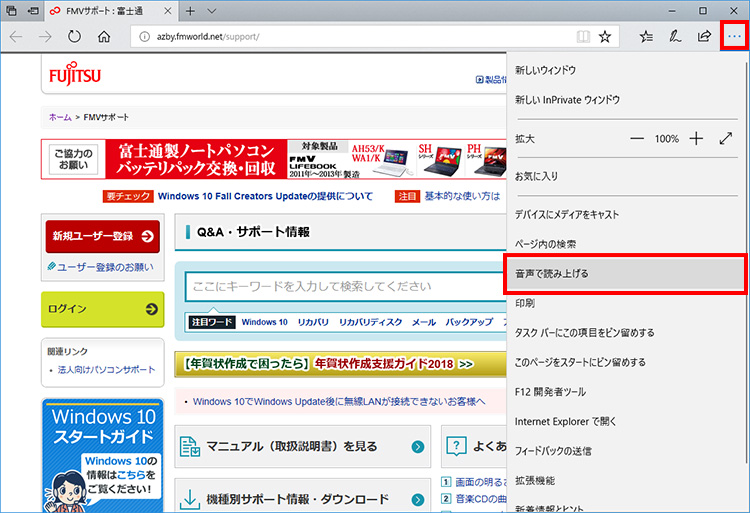
メニューから「音声で読み上げる」を選択すると、ページ内のテキストを読み上げてくれます。
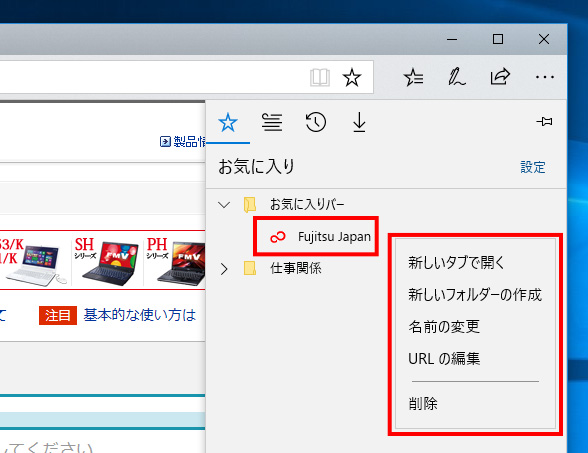
また、「お気に入り」を表示して、編集したいページを右クリックすると、「URLの編集」が選択できます。登録したURLが変更になった場合や、不要な情報を消したりしたいときに便利です。
置き換わる機能、変わる機能に注意
Windowsのアップデートにより、アプリや機能が別のものに置き換わったり、見た目や名称が変わる場合があります。例えば、これまでの「ストア」は「Microsoft Store」になり、アイコンも変わりました。
また、「ペイント」は非推奨となったので、今後は「ペイント3D」に統合されたり、Microsoft Storeから提供されるアプリに置き換えたりしていくことになります。
今後のアップデートでは、使用する機能がどのように変わるのかも確認しておく必要があります。
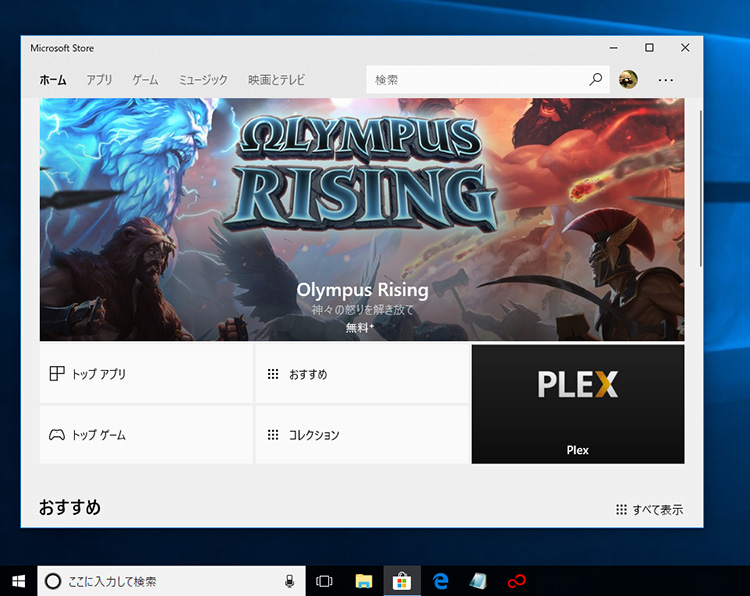
アプリの提供、販売を行う「ストア」は「Microsoft Store」になりました。タスクバーのアイコンも変わります。
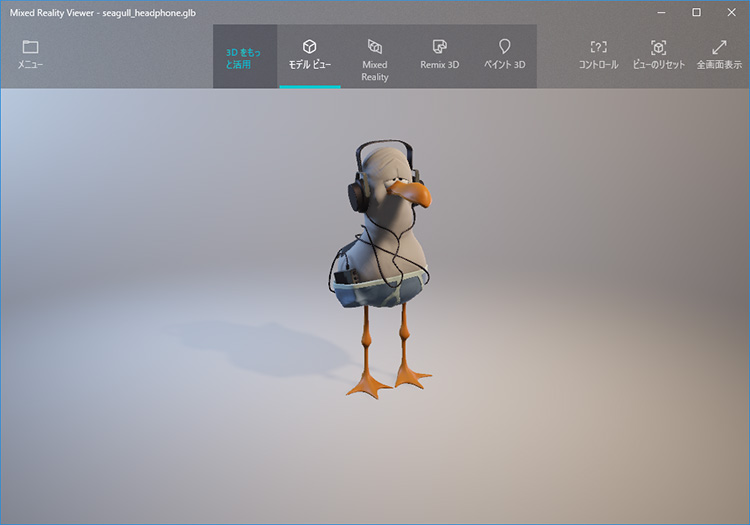
3Dデータを表示するためのアプリ「View 3D」は、機能アップして「Mixed Reality ビューアー」に名前が変わります。
まとめ
Windows 10 Fall Creators Updateでは、いくつかの新機能が追加されました。フォトの拡張機能を使えば、写真や動画を楽しく編集できます。そして、新しい技術「Windows Mixed Reality」により、「複合現実=MR」(Mixed Reality)の世界で遊ぶことも可能になります。
なにより、Windows 10を便利で安全に使い続けるため、定期的なアップデートは欠かせません。アップデートを実施して、新しい機能を試してみましょう。
こんなサポートもあります
今回は、Windows 10 Fall Creators Updateについてご紹介しました。他にも、パソコンの操作方法でわからないことがある、もっとパソコンについて詳しく知りたい、とお考えの方もいるかと思います。当社では「PCコンシェルジュ」という有料サービスをご用意しており、豊富な知識と高いスキルをもった専任アドバイザーが、パソコン活用相談など、幅広い範囲のご相談をお受けします。わかりやすいとご好評をいただいているリモートサポートが利用できます。なお、「FMV プレミアムサービス あんしんスタンダード」という月額サービスによる割引もございますので、ぜひご利用ください。



